codestre.am은 터미널을 사용하는 방법을 공유하는 사이트입니다. 개발을 하다보면 터미널을 사용할 일이 점점 많아지는데 다른 사람이 터미널을 어떻게 사용하는지 보기는 쉽지 않습니다. 동영상 강의를 통해서는 볼 수 있지만 그 외에는 블로그 글 같은 곳에 코드처럼 터미널의 입력과 결과를 작성해 놓는 것 정도였는데 CodeStream은 아주 간단하게 터미널을 녹화해서 바로 공유할 수 있도록 해주는 사이트입니다. LearnBoost의 이름으로 공개한 것 같지는 않고 Socket.IO를 만든 Guillermo Rauch와 최근 node.js 커미터로 합류한 Nathan Rajlich 둘이서 만든 것으로 보입니다.
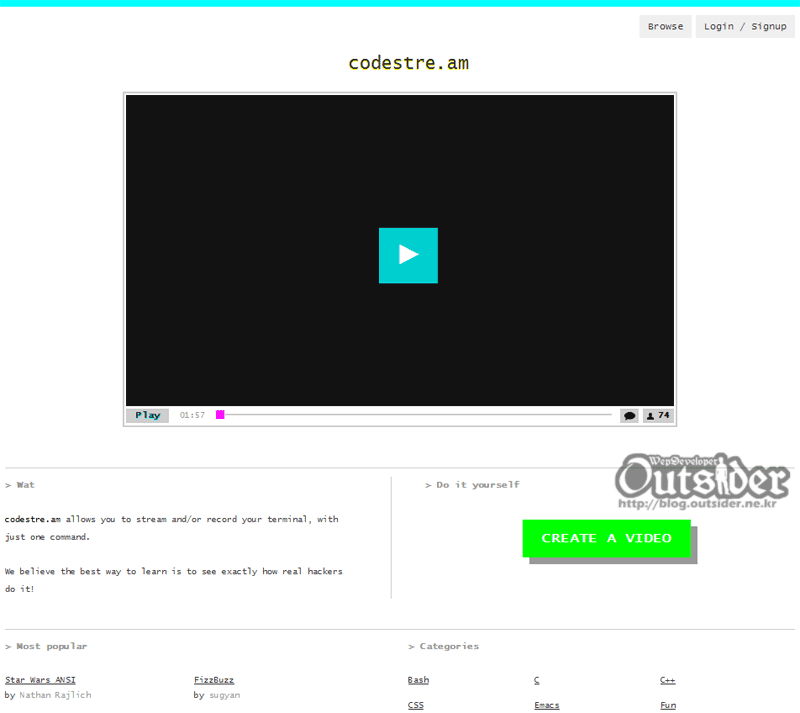
사이트 디자인은 좀 구립니다. 디자인 구린건 그렇다치고 잘 보이지도 않는 형광버튼은 어떻게 좀 했으면 좋겠네요. (개발자의 디자인 감각은 해외에서도 어쩔수 없나 봅니다. ㅎ 이제 Bootstrap도 있는데 그거라도 갖다쓰지 하는 생각이 드네요) 회원가입을 하거나(이메일과 비번정도만 넣으면 됩니다.) 트위터로 로그인할 수 있습니다.
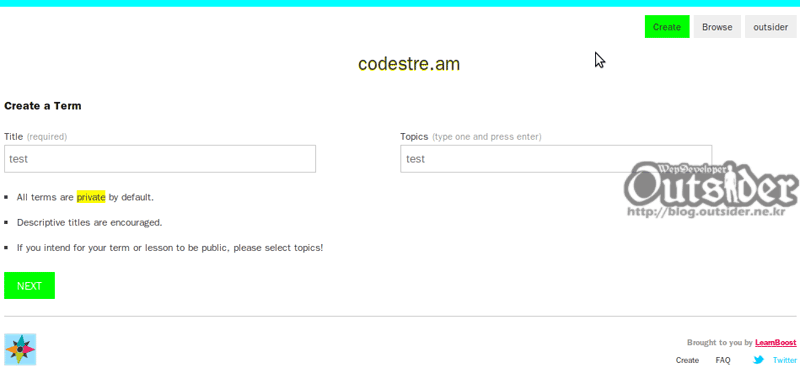
로그인한 뒤에 Create메뉴를 클릭하면 위와 같이 Term을 생성하는 화면이 나타납니다. 터미널을 녹화하기 전에 먼저 Term이란 공간을 생성해야 합니다. 위 화면처럼 제목을 입력하고 Topics를 입력합니다. Topics는 홈화면의 카테고리로 분류되어서 나타나게 되고 생성한 Term은 기본적으로 자신만 볼 수 있는 private으로 만들어집니다. 입력한 후 Next를 누르면 다음과 같은 화면을 볼 수 있습니다.
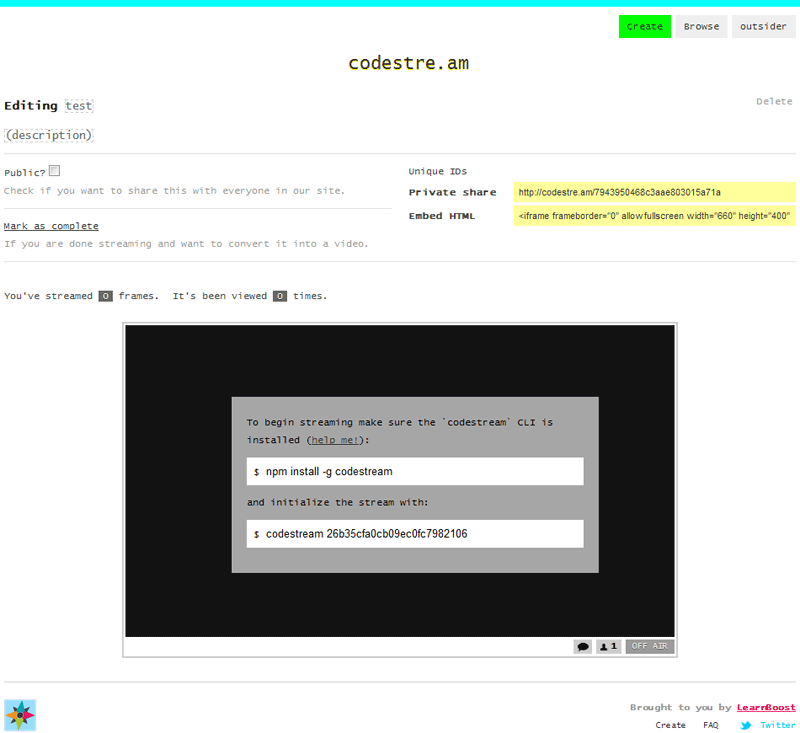
상단에는 Term에 대한 설정부분이고 아래쪽에 녹화되는 화면이 나타납니다. 아직 녹화를 시작하지 않았으므로 녹화를 위한 간단한 가이드가 나타납니다.
위 화면에 나타났듯이 터미널을 녹화하려면 PC에 codestream 모듈을 설치해야 합니다. codestream은 node.js 모듈이기 때문에 node.js와 npm이 설치되어 있어야 합니다.
npm install -g codestream
위 명령어로 글로벌영역에 codestream을 설치한 뒤에 codestre.am에 나온 키와 함께 다음과 같이 입력하면 번개모양의 콘솔이 나타나면서 녹화가 시작되게 됩니다.
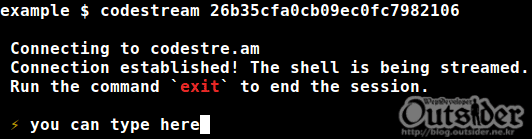
쉘의 모양이 번개모양으로 나타났을 뿐 현재 위치에서의 쉘과 동일하므로 쉘에서 사용할 수 있는 명령어는 모두 그대로 사용할 수 있으며 VI도 사용할 수 있습니다. 이제 여기서 입력하는 내용과 출력내용은 모두 녹화가 됩니다. 표현을 녹화라고 했을 뿐이지 실제로는 입력과 출력을 잡아서 Socket.IO 클라이언트를 이용해서 스트리밍으로 codestream 서버에 전송하고 서버에서는 이를 동영상처럼(실제 구현방식은 모르지만요) 만들어줍니다. 앞에서 본 codestre.am에서 Term을 생성하고 나온 화면과 터미널을 같이 띄워놓고 보면 터미널에서 입력하는 내용이 codestre.am에 실시간으로 같이 출력되는 것을 확인할 수 있습니다. 녹화가 끝나면 exit를 입력하면 되고 필요해 따라서 설명을 변경하거나 다른 사람과 공유하려면 public으로 지정하면 됩니다.
다음은 테스트삼아 만들어 본 Github에서 클론 받아서 커밋하고 다시 푸시하는 과정을 녹화한 것입니다.(아직 사이즈를 다양하게 embed하는걸 지원하지 않아서 잘 안보이면 링크를 클릭하고 사이트 가서 보세요. 때로 사이트가 죽은 경우에는 안보일 수 있습니다.)
화면 녹화프로그램으로 녹화를 하거나 입력과 출력을 복사해서 글에 붙힐 필요없이 아주 간단하게 터미널 명령어의 사용방법을 공유할 수 있습니다. 참신한 아이디어에서 구현까지 놀랍네요. 아직 오픈한지 얼마안되어서 인지 생각보다 많이 접속해서 인지 사이트가 꽤 불안합니다. 접속이 안되거나 엄청 느릴때가 자주 있는데 그럴때는 나중에 다시 시도하세요 ㅎ



관리자만 볼 수 있는 댓글입니다.
감사합니다. 붙여넣기하면서 한글자 빠뜨렸었네요. 수정했습니다.